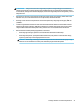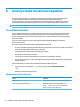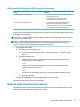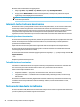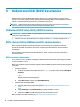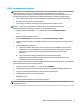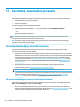Manual
Table Of Contents
- Õigesti käivitamine
- Arvuti tundmaõppimine
- Ühenduse loomine võrguga
- Ühenduse loomine traadita võrguga
- Traadiga võrguga (LAN) ühendumine (ainult teatud toodetel)
- Ühendamine mobiilseadmega (ainult teatud mudelitel)
- Meelelahutusfunktsioonide nautimine
- Ekraanil navigeerimine
- Toitehaldus
- Une- või talveunerežiimi kasutamine
- Arvuti sulgemine (väljalülitamine)
- Toiteikooni ja toitesuvandite kasutamine
- Arvuti kasutamine akutoitel
- Arvuti kasutamine välistoitel
- Arvuti hooldamine
- Arvuti ja teabe turvalisuse tagamine
- Paroolide kasutamine
- Windows Hello (ainult teatud toodetel)
- Interneti-turbe tarkvara kasutamine
- Tarkvaravärskenduste installimine
- HP Touchpoint Manageri kasutamine (ainult teatud tooted)
- Traadita võrgu turvalisuse tagamine
- Tarkvararakenduste ja teabe varundamine
- Valikulise turvakaabli (ainult teatud toodetel) kasutamine
- Häälestusutiliidi (BIOS) kasutamine
- Riistvaradiagnostika HP PC Hardware Diagnostics (UEFI) kasutamine
- Varundus, taastamine ja taaste
- Spetsifikatsioon
- Elektrostaatiline lahendus
- Hõlbustusvahendid
- Tähestikuline register
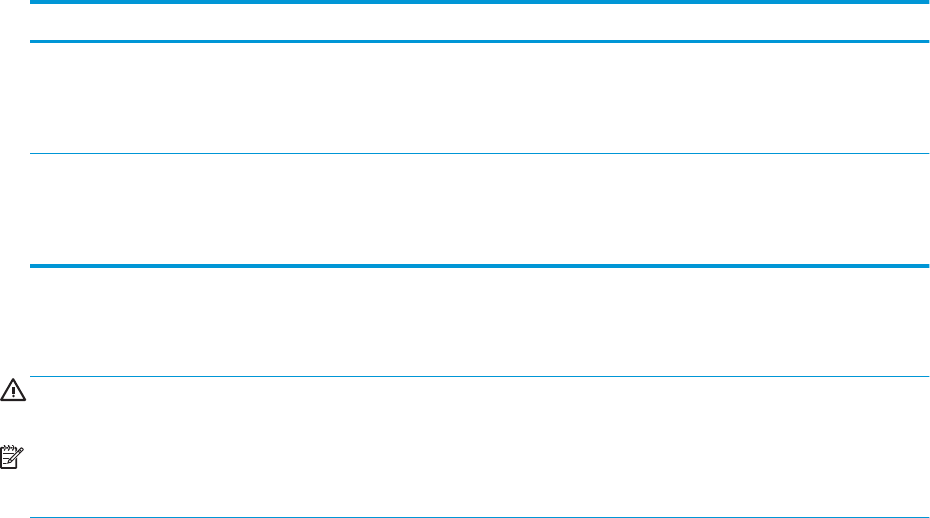
Häälestusutiliidi Setup Utility (BIOS) paroolide määramine
Parool Funktsioon
Administrator password (Halduriparool)
●
See parool tuleb sisestada iga kord, kui häälestusutiliiti
Setup Utility (BIOS) sisenete.
●
Kui unustate halduriparooli, ei pääse te enam
häälestusutiliidile Setup Utility (BIOS) juurde.
Power-on Password (Sisselülitusparool)
●
See parool tuleb sisestada igal arvuti käivitamisel või
taaskäivitamisel või talveunerežiimist väljumisel.
●
Kui unustate sisselülitusparooli, ei saa te arvutit käivitada
või taaskäivitada ega talveunerežiimist välja tuua.
Administraatori või sisselülitusparooli määramiseks, muutmiseks või kustutamiseks häälestusutiliidis Setup
Utility (BIOS) toimige järgmiselt.
ETTEVAATUST. Häälestusutiliidis Setup Utility (BIOS) muudatusi tehes olge väga ettevaatlik. Vead võivad
takistada arvuti korralikku tööd.
MÄRKUS. Häälestusutiliidi Setup Utility käivitamiseks peab teie arvuti olema sülearvuti režiimil ja peate
kasutama sülearvuti külge ühendatud klaviatuuri. Arvuti ekraanil kuvatav klaviatuur, mis kuvatakse
tahvelarvuti režiimis, ei saa juurdepääsu häälestusutiliidile Setup Utility.
1. Avage häälestusutiliit (BIOS).
●
Klaviatuuriga arvutid või tahvelarvutid
▲ Lülitage arvuti sisse või taaskäivitage see, vajutage kiirelt klahvi esc ja seejärel vajutage
klahvi f10.
●
Klaviatuurita tahvelarvutid
1. Lülitage tahvelarvuti sisse või taaskäivitage see ning seejärel vajutage kiirelt ja hoidke
helitugevuse suurendamise nuppu all.
– või –
Lülitage sisse või taaskäivitage tahvelarvuti ning seejärel vajutage kiirelt ja hoidke
helitugevuse vähendamise nuppu.
– või –
Lülitage sisse või taaskäivitage tahvelarvuti ja seejärel vajutage kiirelt Windowsi nuppu.
2. Koputage nupule f10.
2. Vajutage üksust Security (Turvalisus) ja järgige ekraanil kuvatavaid juhiseid.
Muudatused rakendatakse pärast arvuti taaskäivitamist.
Windows Hello (ainult teatud toodetel)
Sõrmejäljelugeri või infrapunakaameraga toodete puhul saate kasutada rakendust Windows Hello, et sisse
logida sõrmega ekraanil tõmmates või kaamerasse vaadates.
Windows Hello (ainult teatud toodetel) 43